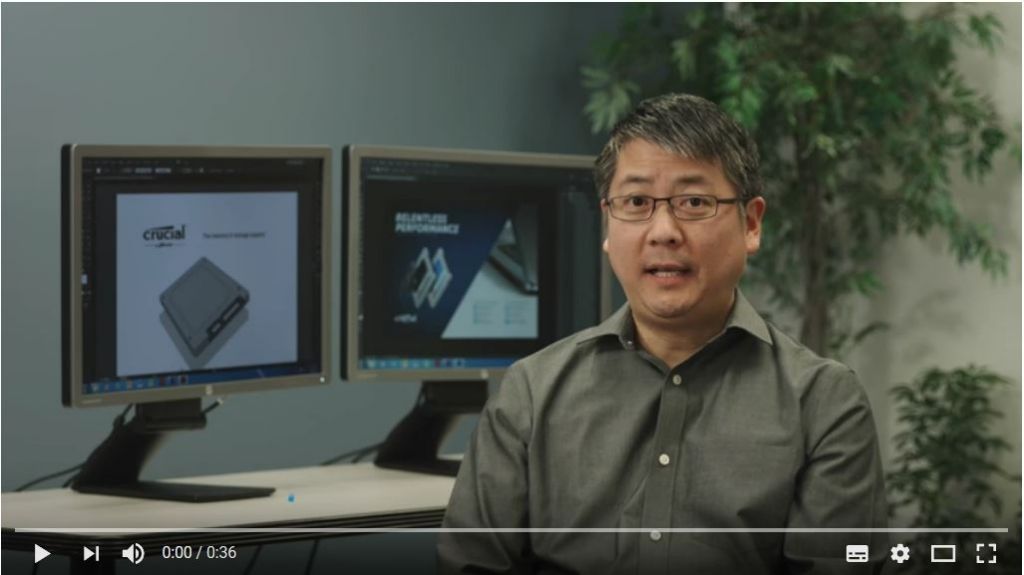Trabalhe com um Photoshop mais rápido
Por que mais memória e uma unidade de estado sólido aceleram o Photoshop
Como fizemos o teste: Com exceção do sistema com disco rígido de 4 GB, cada configuração foi testada três vezes e os números relatados acima são médias. Testamos a configuração com disco rígido de 4 GB somente uma vez porque era a configuração-base de sistema, e tínhamos uma quantidade bem baixa de memória para trabalhos de design – o objetivo do teste era meramente representar. Todos os testes começaram com uma inicialização limpa para que outros fatores e aplicativos não afetassem os resultados relatados. Somente os arquivos e aplicativos usados para testes foram instalados e armazenados nos discos. Testes realizados em fevereiro de 2016.
Todos os tempos estão no formato minutos:segundos.
*Programas que abrimos e ficaram abertos em segundo plano: Illustrator®, InDesign®, Acrobat Reader®, Microsoft® Word®, Excel®, Outlook®
Os resultados dizem tudo, apesar de termos subestimado o ganho de velocidade provável porque o script de teste do Photoshop envolvia manipulação de imagens e aplicação de efeitos que já foram pré-carregados e criados. Pedimos ao Photoshop para criar um cartaz executando uma série de ações predeterminadas. No mundo real, você teria que carregar todas as imagens associadas ao projeto e editá-las, o que consome muito mais memória e exige bastante do seu disco de armazenamento porque se trata de carregar e salvar cada componente do projeto. Além disso, o sistema que testamos era um modelo antigo, o seu sistema provavelmente é mais rápido e capaz de receber mais memória. Apesar de não termos testado com mais de 16 GB de memória, sabemos pela própria Adobe que ter mais memória é poder fazer mais antes de usar a memória virtual. E como a memória virtual gera um baque enorme no desempenho, recomendamos ter o máximo de memória possível – normalmente, 32 GB –, embora a quantidade instalada deve ser compatível com a intensidade da sua carga de trabalho.
Não importa que tipo de computador que você está usando ou o que sua carga de trabalho envolve, ter mais memória e uma unidade de estado sólido é um método comprovado para acelerar seu fluxo de trabalho, principalmente quando se fala de multitarefa.
Quanto de memória e armazenamento você precisa para trabalhar em multitarefa mais rápido no Photoshop?
A maioria dos designers passa muito tempo trabalhando no Photoshop e em outros aplicativos ao mesmo tempo. Normalmente, isso é uma necessidade. A maioria dos projetos envolve mandar e-mails a clientes, alternar entre várias imagens, criar vetores no Illustrator, fazer layouts no InDesign, pesquisar ideias on-line e colocar música para tocar para aguçar a criatividade. Se você fizer só algumas dessas atividades simultaneamente, aumentar sua memória será muito benéfico, pois a memória é usada para executar todos os aplicativos abertos. É ela que torna o trabalho multitarefa possível. Descubra a quantidade ideal de memória para o seu computador.
Porém, saiba que trabalhar em multitarefa não se resume a executar vários aplicativos de uma vez só. Realizar múltiplas tarefas simultaneamente também envolve inicializar diversas coisas de uma vez só, e é nisso que o SSD ajuda.

Conclusão: Acelere o Photoshop acelerando os componentes por trás dele
O software pode permitir fazer projetos de design digital, mas é o hardware do computador que determina a velocidade desses projetos. Maximize o desempenho do seu hardware garantindo que todo componente trocável atinja o máximo desempenho. Ter uma CPU rápida não é o suficiente. Você precisa de memória suficiente para alimentar o tempo todo cada núcleo de processamento, além de muito armazenamento de SSD para carregar e salvar tudo instantaneamente. Em que velocidade você consegue trabalhar andando sobre uma corda bamba o tempo todo. É você que espera o sistema ou ele que espera você?
©2018 Micron Technology, Inc. Todos os direitos reservados. As informações, os produtos e/ou as especificações estão sujeitos a alterações sem aviso prévio. A Crucial e a Micron Technology, Inc. não se responsabilizam por omissões ou erros tipográficos ou fotográficos. Micron, o logotipo da Micron, Crucial e o logotipo da Crucial são marcas comerciais ou registradas da Micron Technology, Inc. Adobe, Photoshop, Creative Cloud, Illustrator, InDesign e Acrobat Reader são marcas comerciais ou registradas da Adobe, Inc. HP e Elitebook são marcas comerciais ou registradas da HP, Inc. Intel e Core são marcas comerciais da Intel Corporation ou de suas subsidiárias nos Estados Unidos e/ou em outros países. Travelstar é uma marca registrada da HGST, Inc. e de suas afiliadas nos Estados Unidos e/ou em outros países. Microsoft, Windows, Word, Excel e Outlook são marcas comerciais ou registradas da Microsoft Corporation nos Estados Unidos e/ou em outros países. Todas as demais marcas comerciais e marcas de serviço pertencem a seus respectivos proprietários.
Como deixar o Adobe® Photoshop® mais rápido
At nearly every stage in the Photoshop workflow, graphic designers and photographers can experience delays. Making Photoshop run faster is often a concern. From launching the app to loading images, applying effects, rendering, saving, and outputting files to clients, waiting on your computer can be a normal part of the day – but it doesn’t have to be.
If you find yourself wondering how to speed up Photoshop, then let us help! Upgrading your computer’s hard drive to a solid state drive (SSD) and maxing out your memory can speed up every step in your workflow and help you spend less time staring at spinning cursors. Read more about the benefits of an SSD.
Como mais memória e uma unidade de estado sólido aceleram o Photoshop
Mais RAM e um SSD ajudam o Photoshop porque permitem:
- Inicialização super-rápida
- Transfira imagens da câmera para o computador mais rápido
- Carregar o Photoshop e outros aplicativos mais rápido
- Carregar imagens e arquivos mais rápido
- Editar e criar mais rápido
- Salvar e exportar mais rápido
- Faça várias tarefas mais rápido
O papel da memória no Photoshop
Ações do dia a dia que precisam de memória: Processar imagens, manipular imagens (adicionar camadas e efeitos), renderizar, reverter arquivos, executar o Photoshop e outros aplicativos. Saiba mais sobre memória.
Por que a memória é tão importante: Para executar o Photoshop (ou qualquer outro aplicativo), o programa deve ser copiado e armazenado na memória do computador. De forma similar, cada imagem que você manipula também precisa ser copiada e armazenada na memória. Mais memória significa poder trabalhar em mais imagens e programas ao mesmo tempo – e em tempo real, sem atraso. Mais memória também significa poder salvar e reverter arquivos mais rápido. Como a maioria dos arquivos do Photoshop é extremamente grande, consome muita memória. Se os arquivos consumirem mais memória do que há disponível, eles começarão a consumir o armazenamento, num processo conhecido como swap. Um SSD ajuda nisso também, já que os dados são gravados mais rápido no armazenamento de longo prazo.

O papel do armazenamento no Photoshop
Ações cotidianas que precisam de armazenamento: Inicializar, abrir o Photoshop e outros aplicativos, carregar imagens, salvar arquivos, renderizar e manipular mídia quando o computador usa memória virtual (usa o disco de armazenamento no lugar da memória ou como “disco de trabalho”)
Por que é tão importante ter um SSD: A unidade de armazenamento do seu sistema é o que carrega e salva todas as imagens e documentos que você usa. Além disso, ela é responsável por carregar o Photoshop e é o que o sistema usa para manipular imagens e renderizar quando a memória acaba (algo comum quando se trabalha em diversos aplicativos ao mesmo tempo). Para o Photoshop, trocar um disco rígido por uma unidade de estado sólido é como passar da internet discada para a banda larga – é um salto gigante mesmo, e a velocidade nunca diminui. Esse é o poder dos SSDs, que se mostra ainda mais presente ao salvar versões incrementais de um projeto. Quando você considera os requisitos de resolução cada vez mais exigentes, os arquivos ficando maiores e a necessidade de salvar projetos constantemente caso os clientes mudem de ideia, a capacidade de salvar e abrir arquivos rapidamente é uma dádiva. E é uma dádiva infinita, porque os SSDs não têm peças mecânicas e, por isso, têm menos chances de apresentar defeito, ou seja, menos chance de você perder os arquivos de um cliente.
O que nossos testes de desempenho no Photoshop revelaram
Embora já se saiba que mais memória e armazenamento mais rápido aceleram os trabalhos de design gráfico em geral e o Photoshop em particular, queríamos testar a teoria e quantificar o impacto. Testando quatro configurações do mesmo sistema-base, pudemos isolar variáveis de desempenho e avaliar como a DRAM e os SSDs impactam um projeto de design gráfico comum: criar um cartaz. Nossa equipe de design pegou um dos nossos arquivos finalizados e criou um roteiro que determinava 72 etapas que culminavam no cartaz acabado. Essas etapas foram transformadas em um script, o que nos permitiu remover o elemento humano da criação do cartaz e analisar puramente o desempenho dos componentes.
Porém, antes de executar o script, abrimos outros seis aplicativos, deixando-os abertos em segundo plano, porque descobrimos que a maioria dos designers fazem muitas coisas ao mesmo tempo entre os elementos do projeto, e queríamos simular um cenário real da forma mais realista possível. Embora o sistema que testamos tenha sido um modelo antigo com capacidade de apenas 16 GB de memória, foi uma boa base para avaliar o papel da memória e do armazenamento na conclusão de um fluxo de trabalho.
|
HDD, 4 GB de RAM |
HDD, 16 GB de RAM |
SSD, 4 GB de RAM |
SSD, 16 GB de RAM |
|
|---|---|---|---|---|
|
Inicialização |
1:34 |
1:36 |
0:53 |
1:07 |
|
Abrir 6 aplicativos |
6:03 |
5:24 |
1:32 |
1:28 |
|
Abrir arquivo do Photoshop de 1 GB |
8:59 |
1:29 |
1:01 |
0:32 |
|
Executar script de teste (72 etapas) |
5:05 |
1:28 |
1:42 |
1:32 |
|
Salvar arquivo do Photoshop |
5:26 |
0:11 |
0:37 |
0:12 |
|
Reverter arquivo |
5:32 |
0:26 |
0:45 |
0:29 |
|
Tempo total |
32:39 |
10:33 |
6:30 |
5:20 |
|
Componente |
|
|---|---|
|
Sistema |
HP® Elitebook® 8460p |
|
Processador |
Intel® Core™ i5-2520M 2.50GHz |
|
Memória |
Memória DDR3-1333 Crucial de 4 GB |
|
Disco rígido |
HGST Travelstar® 320 GB 7200 RPM |
|
Unidade de estado sólido |
Crucial MX200 de 1 TB |
|
BIOS |
BIOS revisão F.06 (28 de julho de 2011) |
|
Sistema operacional |
Microsoft® Windows® 7 Pro 64 bits |
|
Software |
Adobe® Creative Cloud® |